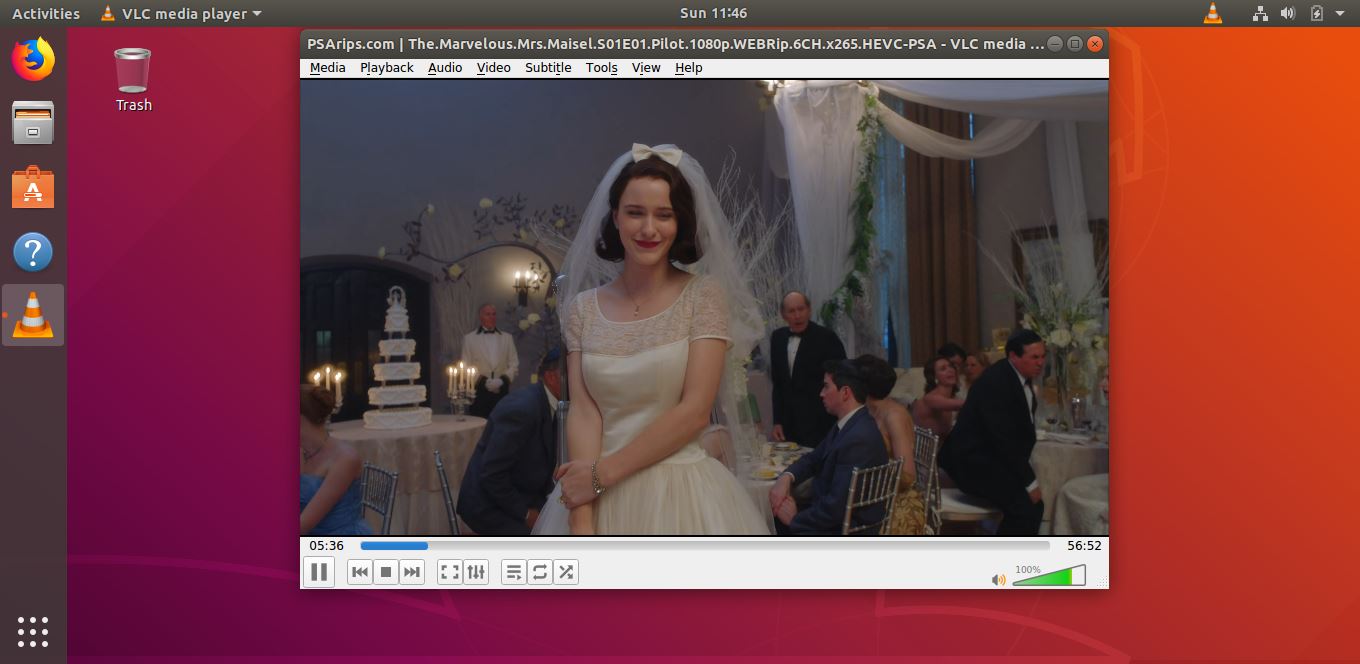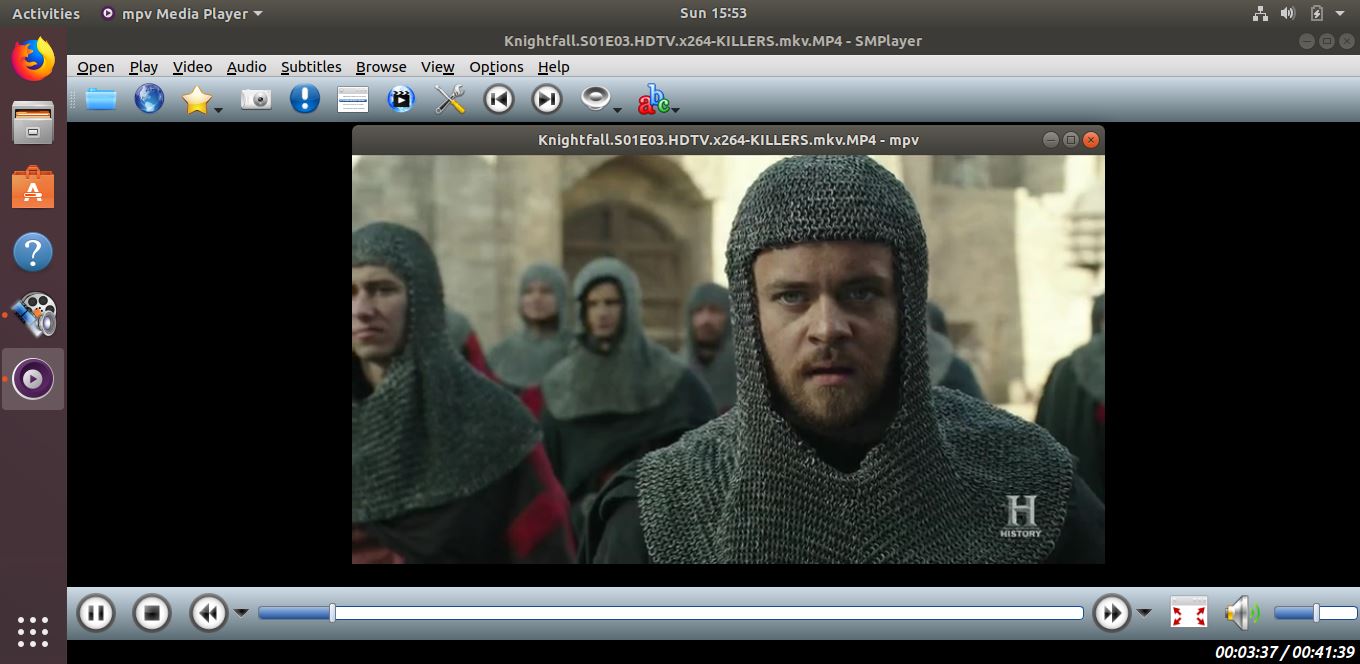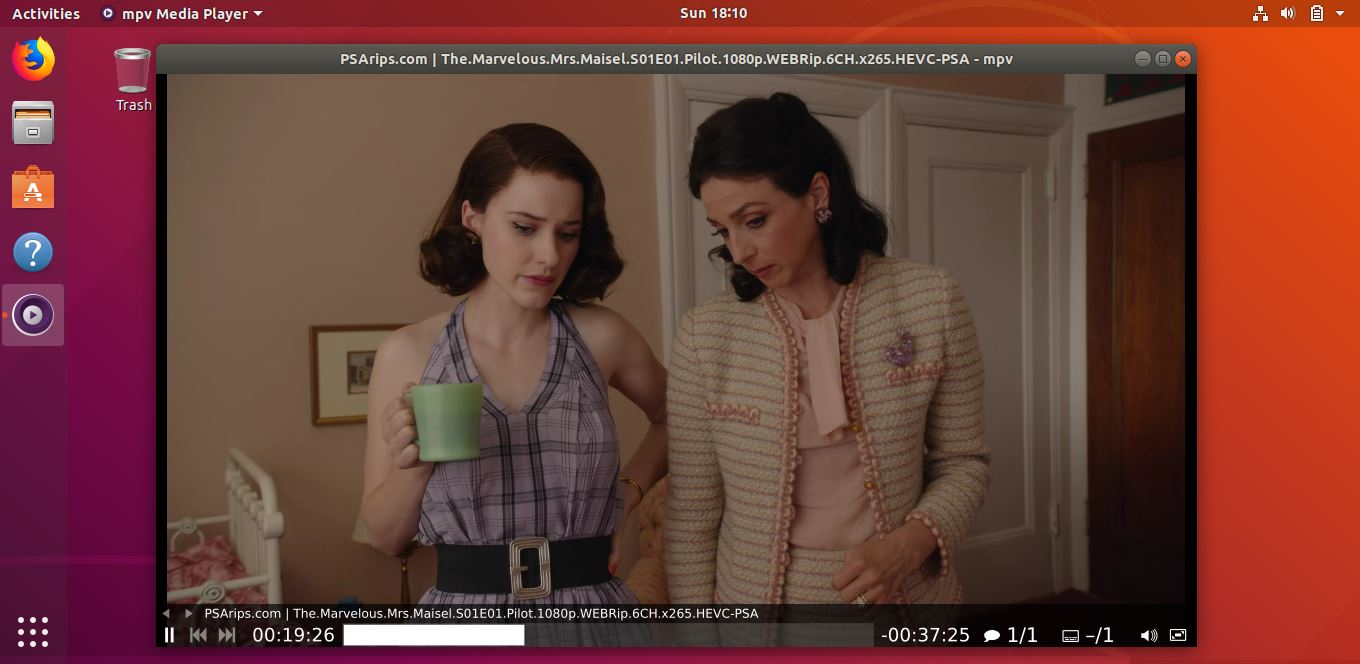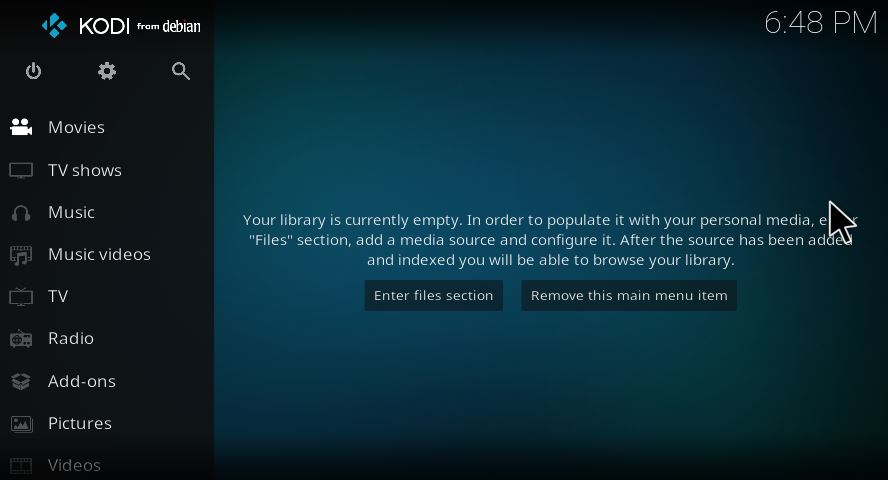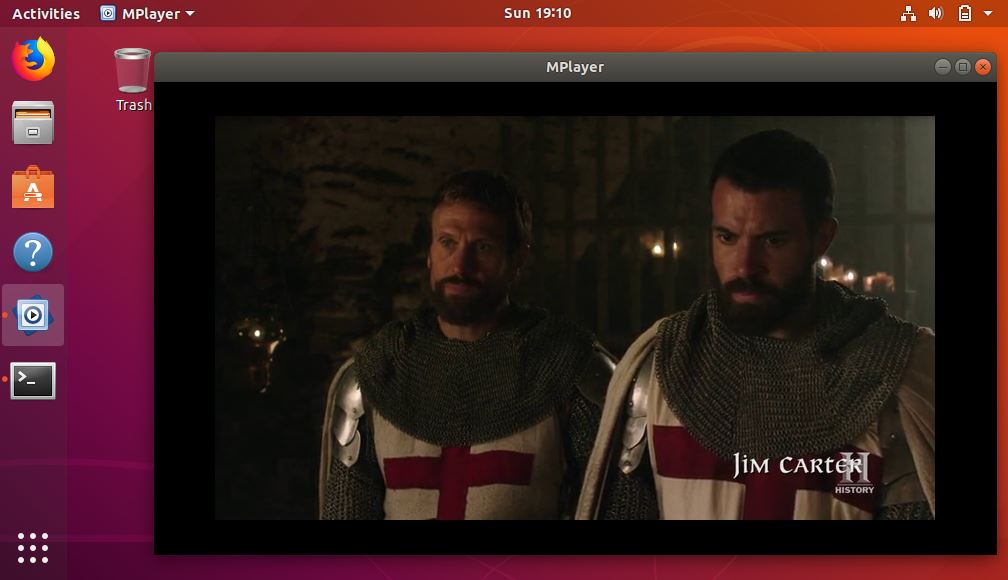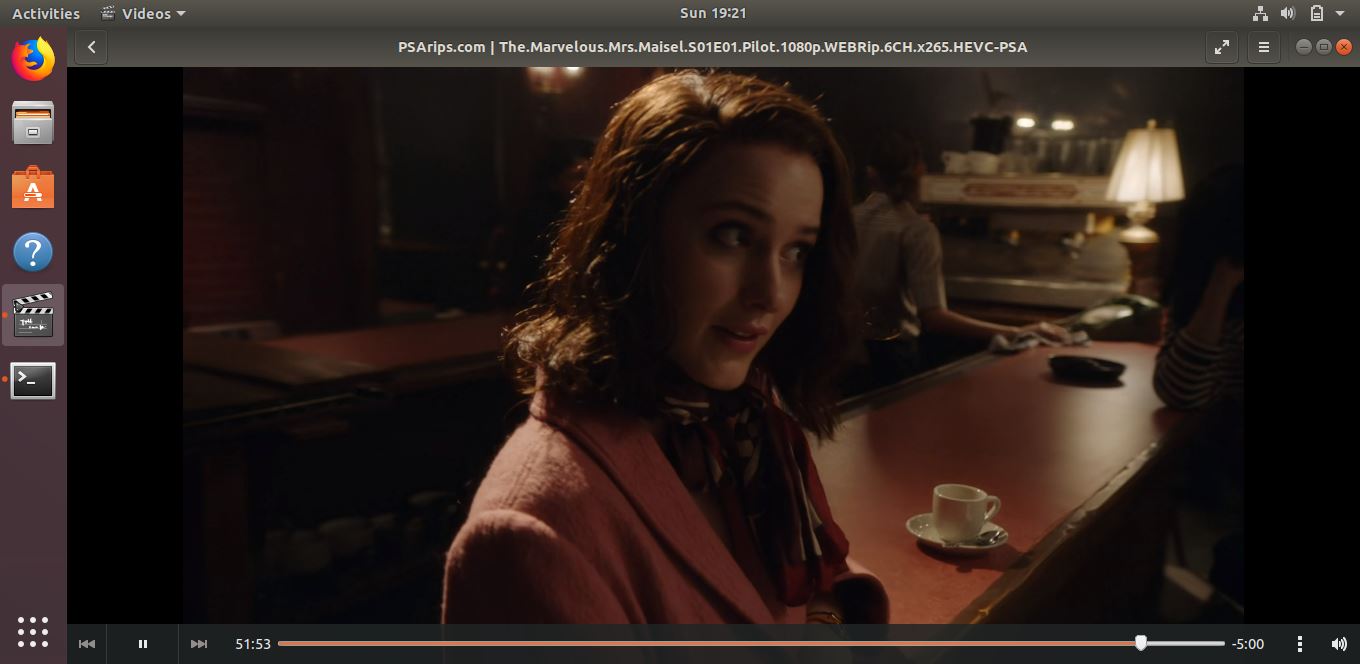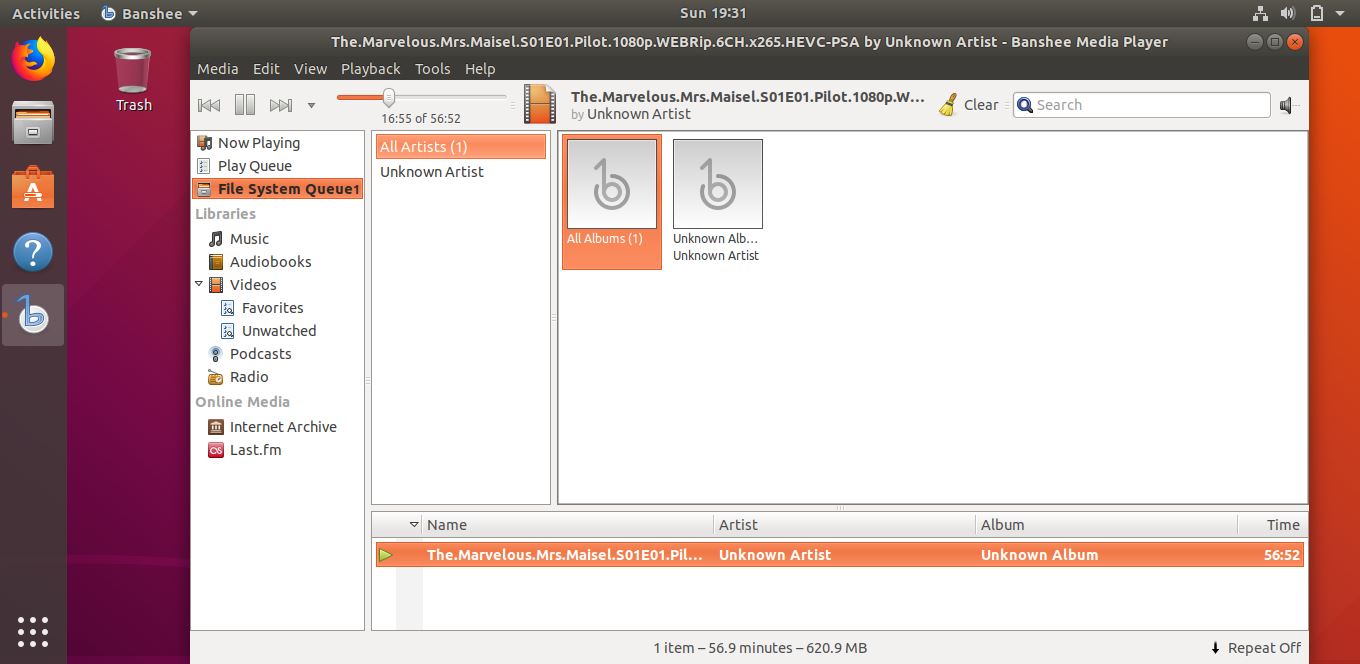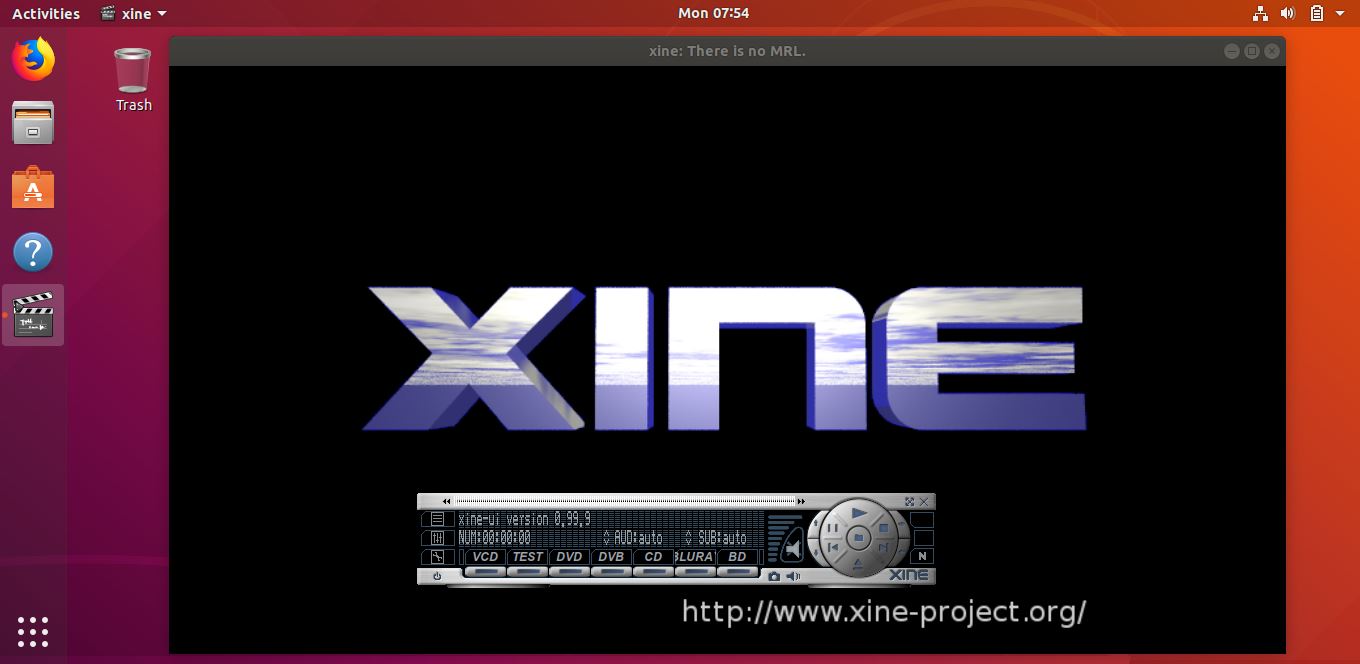Perfect Player
Perfect Player — простой и удобный IPTV-плеер с поддержкой телегида, торрентов и нескольких .m3u плейлистов.
Плеер весит всего 15 Мб, не нагружает систему и работает стабильно даже на самых старых устройствах.
Программа доступна на Windows и Андроид 4+. Скачать официальную версию можно бесплатно с нашего сайта.
| Размер | 14,9 Мб |
| OS | Windows 7/8/10, Android 4.0+ |
| Язык | русский, украинский, английский |
| Разработчик | NikLabs |
| Распространение | бесплатно |
Функциональность
- Поддержка одновременно нескольких IPTV плейлистов.
- Телепрограмма (EPG) и логотипы телеканалов.
- Управление пультом, клавиатурой, пальцами, Perfect Cast.
- Возможность установки дополнений.
- Просмотр видео с устройства и SD-карты.
- Минимальные технические требования.
Скриншоты
Скачать Perfect Player для Windows
Разработка плеера ведётся с 2014 года, актуальная версия для Windows — 1.1.4.
Версия для компьютеров больше не поддерживается, поэтому возможны баги и зависания. Все силы сосредоточены на Андроид.
Для Windows рекомендую использовать IP-TV Player.
Perfect Player IPTV – Установка и настройка
Недавно мне порекомендовали в комментариях интересный IPTV плеер, о котором я ранее не слышал. Называется он «Perfect Player» и как по мне, он заслуживает на этот обзор и рекомендацию. Если коротко, это простой плеер для просмотра ТВ, и одновременно очень удобный для Android TV.
Преимущества перфект плеера
- Автообновление плейлиста. Во время каждого включения плеера, ваш плейлист автоматически обновиться, и действий с вашей стороны не требуется.
- Поддержка пульта Д\У. Такая небольшая функция, но так влияет на удобство просмотра. Так что это однозначно преимущество!
- Адаптивность. Приложение будет идеально работать на любом устройстве. Даже на самых слабых Андроид приставках. Единственное требование – ОС Android 4+. Кроме того, в настройках иметься возможность установки расширения, что конечно же засчитывается плюсом в пользу приложения.
- Возможность установки плагинов. Например, просмотр Торрент ТВ, фильмы с ex.ua, добавление теле гида.
- Частичное отсутствие рекламы. Реклама присутствует лишь в меню, если быть точнее, это безобидный блок от «Google». Например, рекламных заставок как в peers.tv при переключении канала нет.
Я написал лишь самую малость, чтоб почувствовать все преимущества, необходимо попробовать этот плеер лично. У «Perfect Player» есть так же платная версия, которая в которой у вас:
- Полностью отсутствует реклама
- Память последнего канала. Т.е. Вы вышли с приложения на 69 канала, при включении откроется именно 69 телеканал.
- Пред просмотр. В меню списка каналов, у вас появиться небольшое окно, в котором видно, что сейчас идет без переключения на канал.
На этом всё. Хочу добавить, что это аналог всем нам знакомого Пирс ТВ. Давайте теперь перейдем к загрузке плеера и настройки просмотра IPTV и добавления плейлистов.
Скачать Perfect Player
Perfect Player доступен всем и бесплатно в Google Play. Найдите его в поиске или перейдите по ссылке:
8 лучших видеоплееров для Linux
В этой статье мы рассмотрим 8 лучших видеоплееров для Linux.
Semen Lobachevskiy
Read more posts by this author.
Semen Lobachevskiy
Прошли те времена, когда системы Linux в основном использовались для серверных функций. Последние выпущенные дистрибутивы развиты и специально предназначены для привлечения внимания пользователей домашних компьютеров.
Благодаря значительно улучшенному графическому интерфейсу и различным другим приложениям, десктопный Linux во многих отношениях стал намного лучше, чем ПК с Windows. Видеоплеер является одним из приложений, которые прошли долгий путь в Linux, поскольку они могут легко конкурировать с его аналогами в Windows. В этой статье мы рассмотрим 8 лучших видеоплееров для Linux.
1) VLC Media Player
VLC Media Player, несомненно, является одним из лучших медиаплееров для Linux на сегодняшний день. Выпущенный в 2001 году в рамках проекта VideoLAN, медиаплеер прошел большой путь и поддерживает большинство типов медиафайлов, доступных в настоящее время в Linux.
Независимо от того, воспроизводите ли вы видео или слушаете музыку, производительность медиаплеера на высшем уровне. Мультимедийный проигрыватель VLC также поставляется с различными функциями, включая поддержку загрузки субтитров для видео, всплывающего видео, списков воспроизведения видео и многого другого. Вы даже можете воспроизводить медиа-файлы с вашего DVD или USB-накопителя.
Кроме того, медиаплеер VLC также поддерживает воспроизведение видеоформатов высокой четкости, включая HEVC, HVC и MPEG версий 1,2 и 4. Для таких браузеров как Firefox, Chrome и Safari предусмотрены отдельные дополнения.
Как установить VLC на Debian / Linux Mint / Ubuntu Linux
Есть два способа установить последнюю и стабильную версию плеера VLC, и первый из них — через команду apt-get install:
Второй способ установить VLC-плеер в виде snap-пакета:
- Регулярные обновления
- Активная разработка
- Нет необходимости в дополнительных кодеках
- Поддержка почти любых кодеков и медиа файлов
- Поддержка воспроизведения Blueray
- Нет персонализации
- Нет возможности приостановить и возобновить видео, нажав на окно с видео
- Не хватает дополнительных библиотек
- Отсутствуют расширенные функции музыкального плеера
2) SMPlayer
SM Player — еще один высококлассный видеоплеер для Linux и один из лучших доступных медиаплееров с открытым исходным кодом. SM Player поддерживает все виды видео и аудио форматов и, будучи кроссплатформенным медиапроигрывателем, также предоставляет отдельную версию для ПК с Windows.
По сравнению с другими видеоплеерами на рынке, SM player имеет интуитивно понятный и интерактивный пользовательский интерфейс. Он поддерживает различные языки, и, поскольку он использует механизм MPV, обеспечивает лучшую в своем классе производительность. Оснащен встроенным кодеком, так что вы можете воспроизводить видео с YouTube прямо из видеоплеера.
Он запоминает ваши настройки и даже возобновляет видео с того места, где вы оставили его при последнем воспроизведении. Обеспечивает поддержку Chrome Cast, а также различные видео-фильтры. Пользовательский интерфейс изящен, а элементы управления размещены в нужном месте, не вызывая помех во время просмотра. Также доступно множество функций персонализации.
Как установить SMPlayer на Debian / Linux Mint / Ubuntu Linux
- Поддержка загрузки субтитров
- Совместим со всеми основными аудио и видео форматами
- Удобный интерфейс
- Использует движок MPV
- Запоминает позицию воспроизведения
- Отличное качество воспроизведения
- Поставляется в комплекте с OpenCandy
- Нет библиотеки значков для поддерживаемых форматов файлов
3) MPV Player
Когда дело доходит до выбора лучшего видеоплеера для Linux, невозможно не упомянуть MPV-плеер, который обеспечивает поддержку всех медиа-файлов. Видеоплеер полностью построен на основе MPlayer и MPlayer 2, и обладает всеми их функциями. Он также поставляется с дополнительными кодеками, которые могут воспроизводить даже форматы видео высокой четкости. MPV видеоплеер обеспечивает поддержку масштабирования видео и кодирования медиа.
Как установить MPV Player на Debian / Linux Mint / Ubuntu Linux
Преимущества MPV Player:
- Не нужно скачивать дополнительные кодеки
- Поддержка интеграции с потоковыми устройствами
- Функция прямого эфира
Недостатки MPV Player:
- Минималистичный пользовательский интерфейс
- Нет контекстного меню
4) Kodi Media Player
Kodi — еще один кроссплатформенный видеоплеер, который дает возможность одновременно воспроизводить видео и аудио файлы. Kodi поставляется с множеством полезных функций, которые невозможно найти в других видеопроигрывателях: заставки, плагины для потоковой передачи видео и аудио контента, поддержка тем и параметров визуализации. С Kodi вы также можете воспроизводить видео форматы высокой четкости, такие как MIDI, HVC, HVEC, MPEG 1,2 и 3, а также форматы MP3.
Как установить Kodi Video Player на Debian / Linux Mint / Ubuntu Linux
5) MPlayer
Следующий в нашем списке — MPlayer, который доступен для всех операционных систем, включая Windows, Linux и MacOS. Выпущенный по общедоступной лицензии GNU, видеопроигрыватель полностью разработан на языке C. Видеоплеер предлагает вам множество мощных функций, таких как Framebuffer, DirectX и т. д. Изначально он поставляется только с интерфейсом командной строки и поддерживает различные форматы медиафайлов.
Как установить MPlayer на Debian / Linux Mint / Ubuntu Desktop
- Не нужно скачивать дополнительные кодеки
- Доступно несколько форков, включая MPlayer 2 и MPV player
- Может работать через различные интерфейсы
6) GNOME Videos
Ранее известный как Totem, проигрыватель Gnome Videos можно найти в качестве медиаплеера по умолчанию в средах Linux на базе GNOME. Построенный на прочной и мощной платформе Gstreamer, видеоплеер обеспечивает поддержку основных аудио и видео форматов. Плеер также поставляется с множеством функций, включая поддержку загрузки субтитров, возможность настройки яркости, насыщенности и контрастности в видео, а также возможность захвата неподвижных изображений из видео.
Как установить Gnome Video Player (Totem) в Debian / Linux Mint / Ubuntu Linux
- Опция быстрого поиска
- Потоковое онлайн-видео
- Встроенная функция скриншота
- Поддержка добавления внешних субтитров
- Поддерживает все основные медиа форматы
7) Banshee Media Player
Banshee — еще один популярный видеоплеер среди пользователей Linux, поддерживающий все основные форматы мультимедиа. IPod Manager, поддержка подкастинга и даже мультимедийных ключей. Плеер имеет все функции, которые обычно ищут в медиаплеере. Функция быстрого поиска позволяет найти любой медиафайл в вашей системе за считанные секунды.
How to Install Banshee on Debian / Linux Mint / Ubuntu Linux
8) Xine Video Player
Xine — бесплатный классический мультимедийный проигрыватель с открытым исходным кодом. Он может легко воспроизводить все медиа и декодировать все медиа файлы, такие как MOV, AVI, MKV, MP3, MP4 и т. д.
Как установить Xine Player на Debian / Linux Mint / Ubuntu Linux
Итак, мы постарались включить все самые стабильные и новейшие видеоплееры, которые сейчас доступны для настольных систем Linux.
Если вам есть чем поделиться, ждем вашим сообщений в комментариях.